Kartais, kai jūsų „Ubuntu“ diegime kažkas negerai, pavyzdžiui, sugadinti paketai, failų sistemos klaidos ir kt., turite daug galimybių atkurti kompiuterį. Anksčiau aš paskelbiau straipsnį apie tai, kaip iš naujo įdiegti „Ubuntu“, kad jūsų duomenys nebūtų paveikti. Bet tas vadovas yra paskutinė sveikimo priemonė. Jei galite paleisti į GRUB įkrovos programą, pirmiausia turėtumėte išbandyti „Ubuntu Advanced Recovery“. Štai kaip.
„Bootloader Recovery Tools“ naudojimas „Ubuntu“
„Ubuntu“ yra integruotas su keletu galingų atkūrimo įrankių, kurie dažnai išsprendžia problemas tipiškais atvejais. Norėdami paleisti į „Ubuntu Recovery“ įrankius, pirmiausia turite įkelti į GRUB. Atsižvelgiant į jūsų sistemos konfigūraciją, GRUB įkroviklis gali būti kitoks. Jei jūsų kompiuteryje įdiegta tik „Ubuntu“, gali būti, kad GRUB apskritai nematote. „Ubuntu“ tai slepia, nes tai yra nereikalingas nereikalingas žingsnis, kai nėra kitos OS, į kurią būtų galima paleisti. Tokiu atveju turėtumėte paspausti ir palaikyti
Automatiškai pataisyti sugadintus paketus
1 žingsnis) GRUB įkrovos priemonėje naudokite rodyklių aukštyn / žemyn klavišus ir pasirinkite „Advanced Options for Ubuntu“.
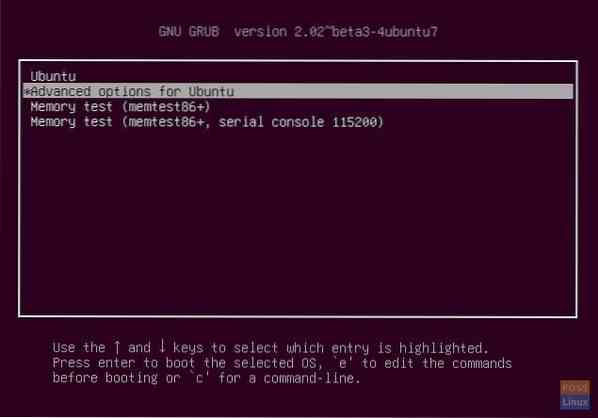
2 žingsnis) Pasirinkite „Ubuntu, with Linux xxxxx-generic (atkūrimo režimas)“ ir paspauskite
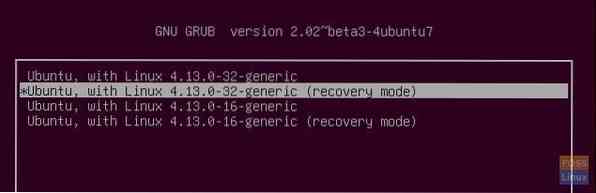
3 žingsnis. Norėdami naršyti naudokite rodyklių klavišus ir pasirinkite „dpkg“. Paspauskite
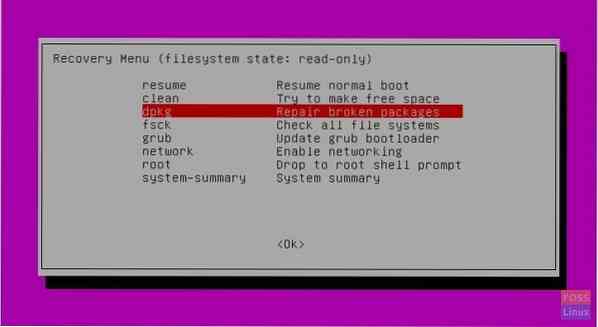
4 žingsnis) „Ubuntu“ paragins jus, kad norint tęsti, failų sistema turėtų būti įkelta skaitymo ir rašymo režimu. Pasirinkite „Taip“ (pasirinktas numatytasis nustatymas) ir paspauskite
5 žingsnis) „Ubuntu“ parodys, kiek paketų reikia atnaujinti / pataisyti. Jūsų kompiuteris turi būti prijungtas prie atsisiųstų paketų. Kai būsite pasirengę, įveskite „y“.
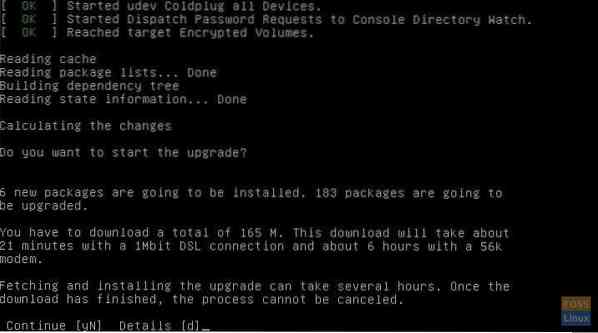
Skaldytos pakuotės turėtų būti sutvarkytos.
Patikrinkite, ar visose failų sistemose nėra klaidų
Kitas dalykas, kurį reikia padaryti, yra patikrinti, ar bet kuriame iš jūsų kompiuterio skaidinių yra failų sistemos klaidų.
1 žingsnis) Atkūrimo meniu pasirinkite „fsck - Check all file systems“ ir paspauskite
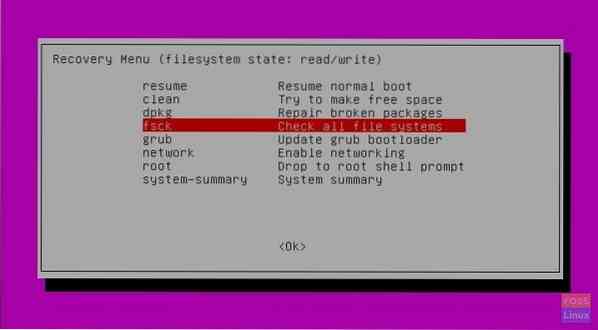
2 žingsnis) Jei prisimenate, failų sistema buvo pakeista į „Skaityti / Rašyti“ režimą ankstesniame šio straipsnio skyriuje, kai naudojote „dpkg“. Taigi galite pamatyti raginimą, kad failų sistema turi būti „tik skaitymo“ režime, kad būtų galima nuskaityti.
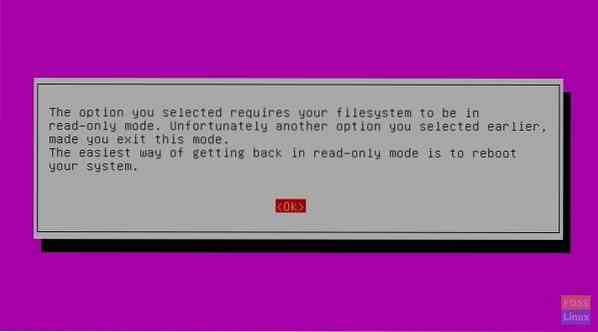
Todėl turėtumėte dar kartą grįžti į pagrindinį atkūrimo meniu ir grįžti, kad pamatytumėte „tik skaityti“ failų sistemos būseną.
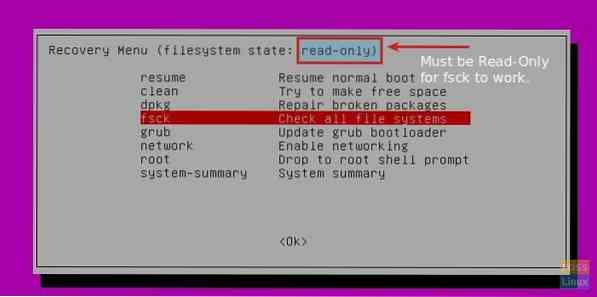
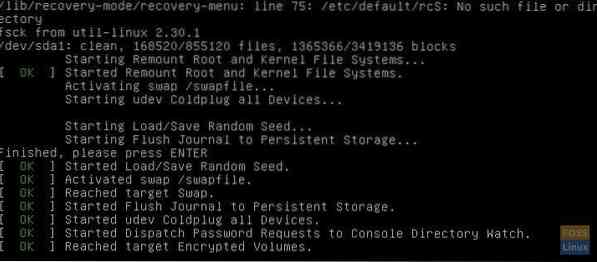
„Ubuntu“ pateiks nuskaitymo ataskaitą apie tai, ar apsikeitimo, šaknies ir branduolio sistemos yra tinkamos, ar ne, taip pat ištaisys klaidas, jei bus rasta.
Tai viskas, ką gali padaryti „Ubuntu“ atkūrimo įrankis, kad ištaisytų jūsų kompiuterį. Jei vis tiek matote problemų, siūlau jums iš naujo nustatyti „Ubuntu“.
 Phenquestions
Phenquestions



